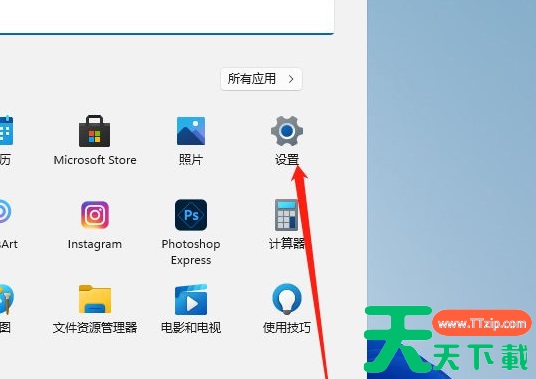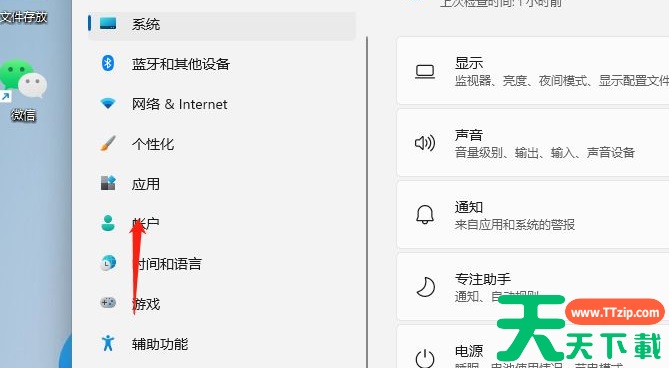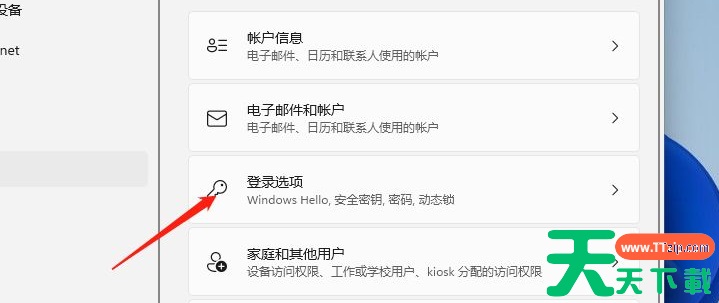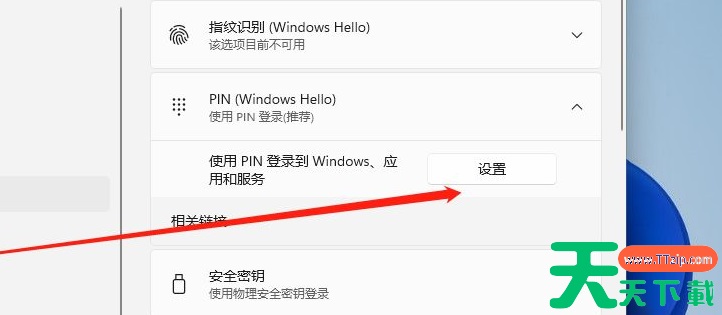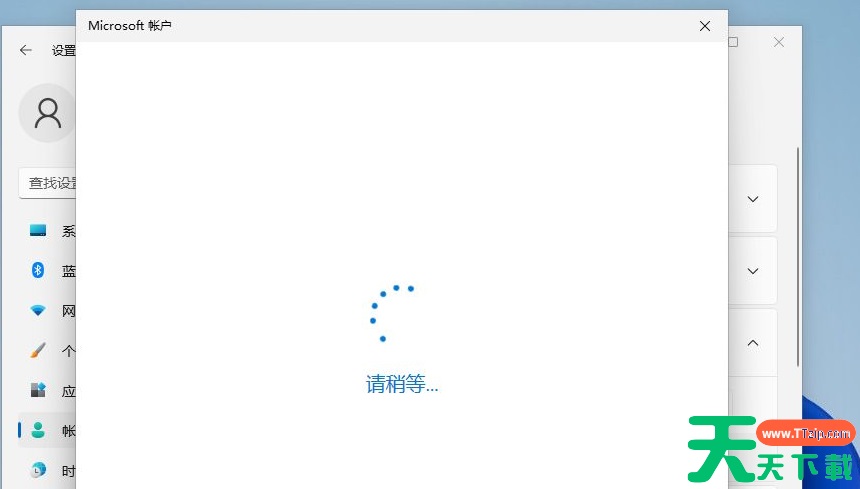我们习惯于将自己的数据保存在计算机上,但是,有时候总会有不知情的人在未经电脑主人同意的情况下使用别人的电脑,所以他们是自己的电脑密码尤其重要,那么在最新的Win11系统中该怎么去设置呢?下面给大家带来具体的操作方法。
具体的操作如下
1、首先点击系统桌面中间的开始,然后点击设置。
2、进入设置界面后点击“账户”。
3、然后再点击右边的登录选项。
4、接着点击PIN码,然后再点击设置。
5、接着根据提示一步一步操作即可设置完成啦。
以上就是文章的全部内容啦。
@天天下载